iPhonの場合
・現在位置調べ
・マーカーを付ける
現在位置を記録する前に、現在位置合わせを必ず実行してから、現在位置を記録してください。
マーカーも使い方を工夫してください。OL的な使い方、ポイントメモ的な使い方、マーカーのアイコンを変更することも可能です。
マーカーに近づくとスピーチしてくれる機能もあります。
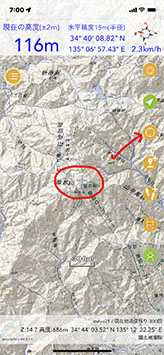
[1].ジオグラヒィカ の右側の3番目のアイコンをタップすると、現在貴方が居る場所が、地図の中心(十字マーク)に移動します。
こうすることで、貴方が今どこに居るかを、調べます。
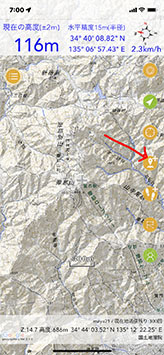
[2].この状態で、4番目のアイコンをタップします。
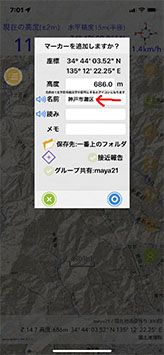
[3].左の画面のようになります。
名前欄の表示を訂正するために右端をタップします。
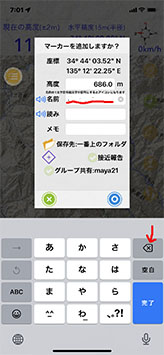
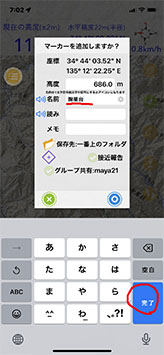
[5],入力後「完了」をタツプします。
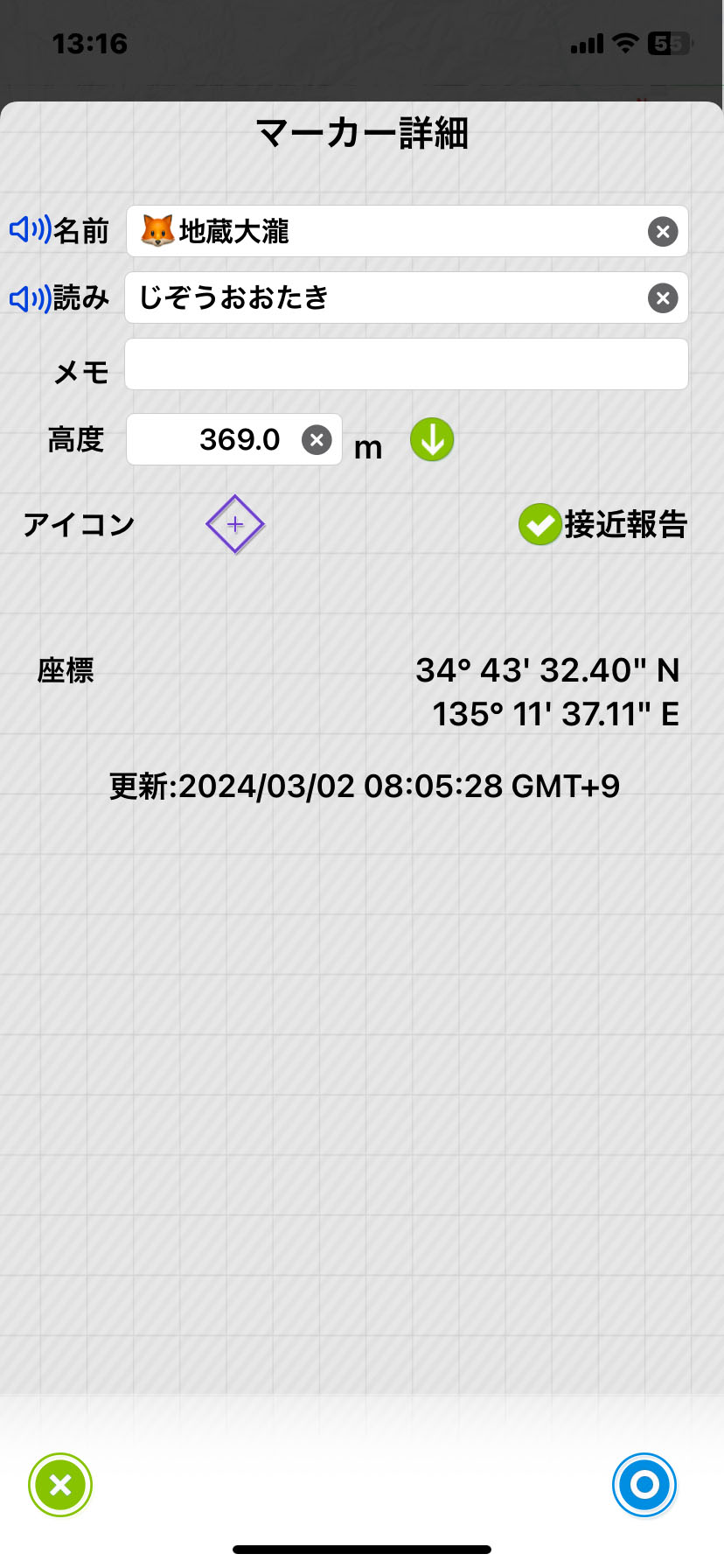
[6].「二重丸アイコン」をタツプします。
これで現在位置がマーカーとして、記録されます。
この「マーカー」の設定に、いろんな設定をすることができます。
地図上に表示されている菱形のマーカーを長押しし、「編集する」をクリックします。左図のような画面になります。
アイコンの初期設定は菱形ですが、タップすると、48種類から選択できます。もっと種類がいる時は、マーカーの名前の頭(名前の左側)に絵文字を挿入してください、約200の絵文字から選択できます。
接近報告にチェックマークを設定しておき、メニュー、設定,スピーチ、接近報告をonに設定すると、近くに来ると喋ってくれます。
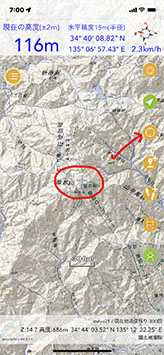
[7]. 現在位置をマークする方法を述べましたが、現在位置でない、任意の場所にマーカーをつけたい場合は、右側の3番目のアイコンをタップしないで、
マークをつけたい地図の位置を、地図の中心(十字マーク)にズラします。
そして[2]〜[6]の操作をしてください。
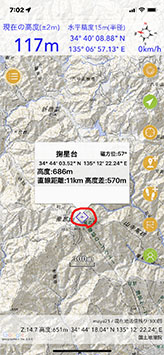
[8]. マーカーを付けると、地図上に菱形マークが表示されるので、これをタップすると、マーカーの内容が見れます。
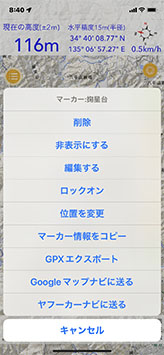
[9].菱形マークが表示されるので、これを長押しすると、左記のようになり、いろんな操作ができます。
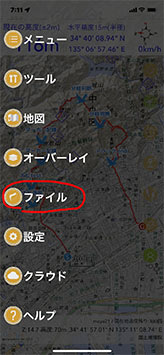
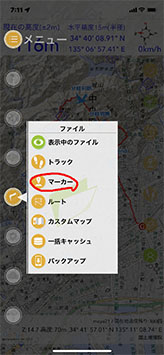
[11].ファイルの中の「マーカー」をタップします。
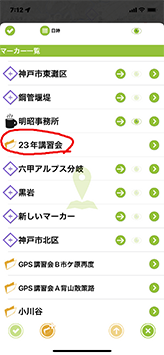
[12].マーカーの一覧が見れます。
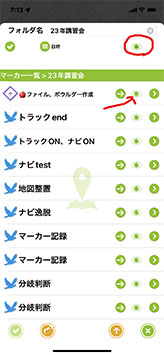
[13].一つのコースの記録に複数のマーカーがある時は、「フォルダー」を作成して、まとめて保管してください。
マーカーを表示する方法は、二通りあります。一つ目は各マーカー毎に表示の目のアイコンを付ける。
二つ目は、上段にある、一斉表示アイコンをタップして、全てに目のアイコンを付ける。
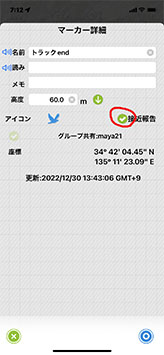
[14].一覧表の一番左端の横矢印アイコンをタップすると、左記のようになります。
中程右の「接近報告」をタップして、チエックマークをつけ、、GPSを稼働させて歩くと、このマーカー位置に近づいたときに、接近報告がアナウンスされます。